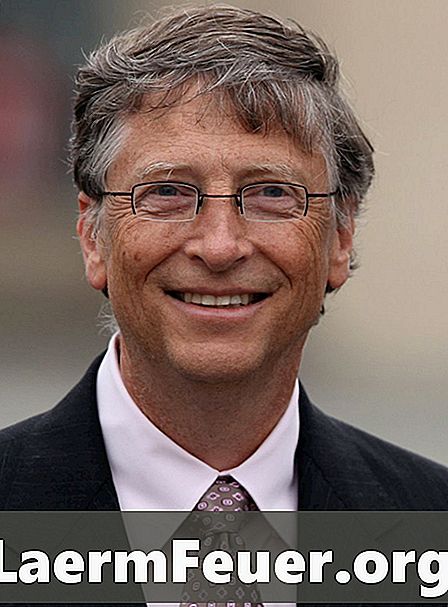
Contenu
Excel fait partie de la suite de productivité Microsoft Office, une gamme de logiciels qui inclut également des programmes tels que Word, PowerPoint et Outlook. Excel vous donne accès aux feuilles de calcul et à tous les outils dont vous avez besoin pour effectuer des calculs. Ces feuilles de calcul sont un bon choix pour les comptables à la recherche d'un système facile à utiliser, capable de suivre vos finances personnelles ou une entreprise.
Les instructions

-
Examinez vos finances personnelles ou celles de votre entreprise pour déterminer la meilleure façon d'utiliser Excel. Différentes options permettent de suivre les comptes à recevoir et à payer, y compris la paie, le loyer ou les services publics et toutes les matières premières utilisées dans le processus de production.
-
Ouvrez Excel sur votre ordinateur et créez une nouvelle feuille de calcul en cliquant sur l'icône de page vierge dans le coin supérieur gauche de l'écran.
-
Orientez-vous avec le format Excel. La page consiste en une grille qui crée des boîtes (appelées cellules). Les informations peuvent être entrées dans chaque cellule.
-
Entrez des en-têtes pour les lignes et les colonnes de votre feuille de calcul. Vous pouvez, par exemple, choisir d’utiliser la première colonne pour répertorier toutes les dates d’un mois donné, la seconde pour toutes les transactions avec les comptes clients et la troisième pour tous les comptes fournisseurs.
-
Remplissez les informations dans les cellules appropriées. Par exemple, si vous ou votre entreprise avez payé 30 000 USD en chèques le premier jour du mois, tapez "30000" dans la cellule correspondante.
-
Additionnez les montants totaux en reais pour chaque colonne - dans notre exemple, vous auriez un total de comptes à recevoir et un à payer. Vous pouvez également calculer vos dépenses et vos bénéfices moyens en sélectionnant l’option "Sous-total" dans la case en cascade sous l’onglet "Données".
-
Triez les informations du plus grand au plus petit ou à l’autre en cliquant sur l’option "Trier" dans la case en cascade sous l’onglet "Données"; Cela vous donne la possibilité de voir les entrées ayant les valeurs les plus élevées ou les plus basses.
Comment
- Vérifiez toutes les entrées que vous faites dans une feuille de calcul Excel. Bien que le programme les calcule correctement, il ne peut être tenu responsable des fautes de frappe.